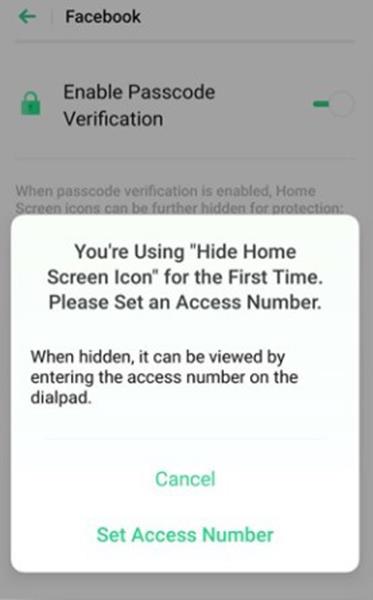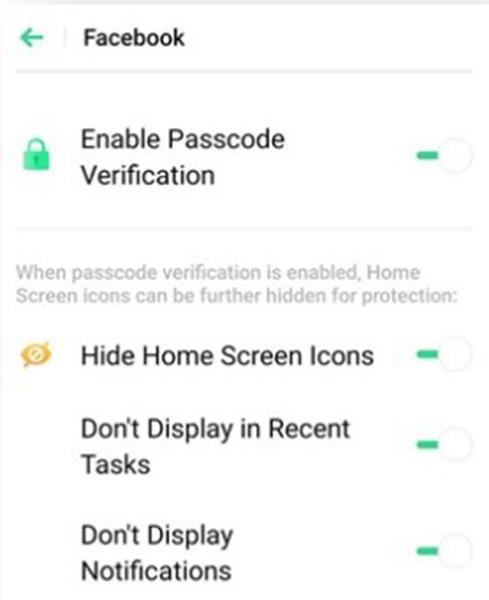Der er mange mennesker, der er meget nysgerrige og kigger på andres telefoner, mens de bruger dem. Derfor kan du med nogle få sikkerhedsfunktioner skjule alle dine app-ikoner for alles nysgerrige øjne. Ved du, om der findes en app med denne funktion? I artiklen nedenfor vil Quantrimang guide dig til, hvordan du skjuler applikationer på Oppos startskærm. Du skal tilføje en krypteringsapplikation og oprette et adgangsnummer for denne applikation, som kun du kender. Kodning af applikationen samt indstilling af adgangsnummer er meget let.
Denne funktion gælder for ColorOS 5.0 og nyere. Tjek venligst din version af operativsystemet under Indstillinger > Om telefonen .
Før du kan skjule app-ikoner på din startskærm, skal du først konfigurere en adgangskode og kryptere apps.
Sådan skjuler du appikoner i indstillingerne for Oppo-startskærmen
1. Gå til Indstillinger > Sikkerhed > App-kryptering , og indtast derefter bekræftelsesadgangskoden for at åbne skærmen App Lock .
2. Klik på appen, slå Aktiver adgangskodebekræftelse til , og slå derefter Skjul startskærmikon til .
3. Der vises en meddelelse på skærmen, der beder dig om at oprette et adgangsnummer. Du kan åbne skjulte apps ved at indtaste nummeret på Telefon- appen . Denne besked dukker kun op, når du bruger denne skjulte funktion for første gang. Klik på Indstil adgangsnummer .
4. Indstil et tal, der begynder og slutter med # , men er mellem 1 og 16 tegn (f.eks. #123456#). Klik derefter på Udført .
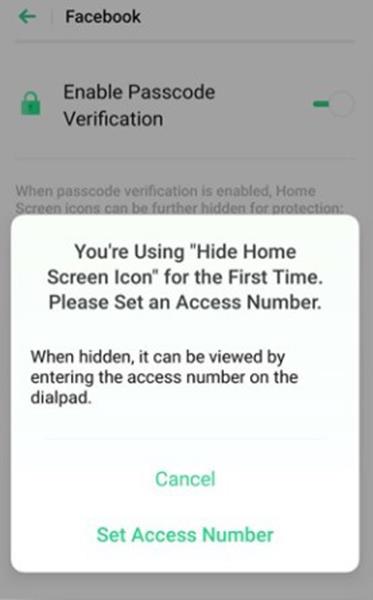
Du kan installere skjulte applikationer, der ikke vises på Seneste opgaver , eller slå deres meddelelser fra.
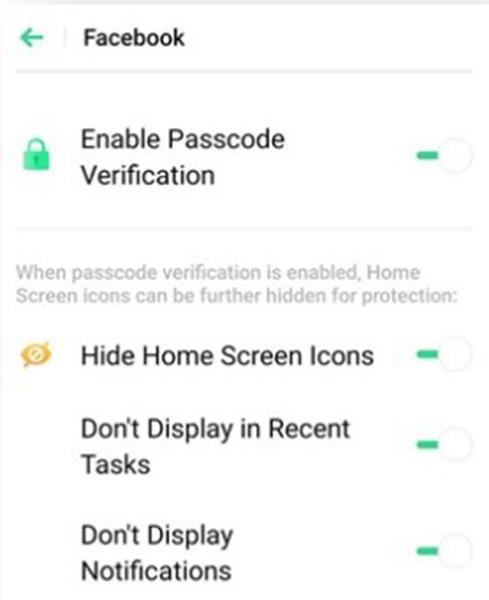
Åbn skjulte apps
På startskærmen skal du trykke på Telefon , og derefter indtaste adgangsnummeret fra det numeriske tastatur (for eksempel #123456#), så vises mappen med skjulte programmer.
Opmærksomhed:
- Du kan tilsidesætte krypteringsadgangskoden og åbne skjulte apps direkte ved at indtaste adgangsnummeret.
- Apps, der ikke vises i Seneste opgaver, kan lukkes ved hjælp af oprydningsfunktionen.
- Adgangsnummeret kan kun indstilles én gang, når du bruger den skjulte funktion for første gang. Hvis du glemmer nummeret, skal du nulstille din telefon til fabriksindstillingerne.